本文可協助您在目前的 Microsoft Entra 目錄/租戶中,為自己或他人建立 企業合約(EA) 訂用帳戶。 您可以建立另一個訂用帳戶,以避免達到訂用帳戶配額限制、為安全性建立個別的環境,或基於合規性原因隔離數據。
如果您想要建立Microsoft客戶合約的訂用帳戶,請參閱 建立Microsoft客戶合約訂用帳戶。 如果您是Microsoft合作夥伴,而且想要為客戶建立訂用帳戶,請參閱 建立合作夥伴客戶的訂用帳戶。 或者,如果您有 Microsoft 在線服務計劃 (MOSP) 計費帳戶,也稱為隨用隨付,您可以在 Azure 入口網站中建立訂閱,然後在 https://signup.azure.com/。
備註
您無法在 Microsoft Entra B2B 或 Azure AD B2C 租使用者中布建 Azure 資源,例如訂用帳戶、虛擬機、Azure Web 應用程式或 Azure 函式。 您必須在 Microsoft Entra 租戶中建立這些資源。
若要深入了解計費帳戶及識別您的計費帳戶類型,請參閱在 Azure 入口網站中檢視計費帳戶。
建立 Azure 訂用帳戶所需的權限
您需要下列權限才能針對 EA 建立訂用帳戶:
- 企業系統管理員可以在任何有效註冊帳戶下建立新的訂閱。
- Enterprise 合約註冊的帳戶擁有者角色。
如需詳細資訊,請參閱了解 Azure 中的 Azure Enterprise 合約系統管理角色。
建立 EA 訂用帳戶
具有 Enterprise 系統管理員或帳戶擁有者權限的使用者,可以使用下列步驟,為自己或其他使用者建立新的 EA 訂用帳戶。 如果是其他使用者的訂用帳戶,則會傳送使用者必須核准的通知。
備註
如果要建立企業開發/測試訂用帳戶,企業系統管理員必須允許帳戶擁有者建立帳戶。 否則,無法使用建立它們的選項。 若要啟用註冊帳戶的開發/測試方案,請參閱啟用 Enterprise 開發/測試方案。
- 登入 Azure 入口網站。
- 瀏覽至 [訂用帳戶],然後選取 [新增]。
![顯示您新增訂用帳戶之 [訂用帳戶] 頁面的螢幕快照。](media/create-enterprise-subscription/subscription-add.png)
- 在 [建立訂用帳戶] 頁面的 [基本] 索引標籤上,輸入 [訂用帳戶] 名稱。
- 選擇要建立新訂閱的 計費帳戶。
- 選取將在其中建立訂用帳戶的 [註冊帳戶]。
- 選取 [供應項目類型],如果訂用帳戶將用於開發或測試工作負載,則選取 [企業開發/測試]。 否則,請選取 [Microsoft Azure 企業版]。
![顯示 [基本] 索引標籤的螢幕快照,您可以在其中輸入企業訂用帳戶的基本資訊。](media/create-enterprise-subscription/create-subscription-basics-tab-enterprise-agreement.png)
- 選取 進階 標籤。
- 選取 [訂用帳戶目錄]。 新訂用帳戶是在 Microsoft Entra ID 中建立的。
- 選取 [管理群組]。 其為與新訂用帳戶關聯的 Microsoft Entra 管理群組。 您只能選取目前目錄中的管理群組。
- 選取一位或多位 訂用帳戶擁有者。 您只能選取所選訂用帳戶目錄中的使用者或服務主體。 您無法選取來賓目錄使用者。 如果您選取服務主體,請輸入其 App ID。
![顯示 [進階] 索引標籤的螢幕快照,其中指定EA訂用帳戶的目錄、管理群組和擁有者。](media/create-enterprise-subscription/create-subscription-advanced-tab.png)
- 選取 標記 標籤。
- 輸入 [名稱] 和 [值] 的標記對。
![顯示 [標記] 索引標籤的螢幕擷取畫面,您可在此輸入標籤和值組。](media/create-enterprise-subscription/create-subscription-tags-tab.png)
- 選擇 檢閱 + 創建。 您應該會看見指出
Validation passed的訊息。 - 驗證訂用帳戶資訊正確無誤,然後選取 [建立]。 您會取得正在建立訂用帳戶的通知。
建立新訂用帳戶之後,帳戶擁有者可以在 [訂用帳戶] 頁面上看到。
檢視新訂用帳戶
建立訂用帳戶時,Azure 會建立一則通知,指出 [已順利建立訂用帳戶]。 該通知還包含一個指向 [移至訂用帳戶] 的連結,讓您可以檢視新的訂用帳戶。 如果您錯過通知,可以選取入口網站右上角的鈴鐺符號來檢視包含 [移至訂用帳戶] 連結的通知。 選取連結以檢視新訂用帳戶。
通知範例如下:
或者,如果您已在 [訂用帳戶] 頁面上,則可以重新整理瀏覽器檢視,以查看新的訂用帳戶。
在其他租用戶中建立訂用帳戶並檢視移轉要求
具有下列權限的使用者可以在其客戶的目錄中建立已獲得訂用帳戶原則允許或豁免的訂用帳戶。 如需詳細資訊,請參閱設定訂用帳戶原則。
- 企業系統管理員
- 帳戶擁有者
在您嘗試為目前目錄以外的目錄中的某人 (例如客戶的租用戶) 建立訂用帳戶時,系統會建立 [訂用帳戶建立要求]。 您可以在建立訂用帳戶時,於 [進階] 索引標籤上指定訂用帳戶目錄和訂用帳戶擁有者詳細資料。 訂用帳戶擁有者必須先接受訂用帳戶擁有權要求,才能建立訂用帳戶。 訂用帳戶擁有者是佈建訂用帳戶之目標租用戶中的客戶。
建立要求時,訂用帳戶擁有者 (客戶) 會收到電子郵件,從而得知其必須接受訂用帳戶所有權。 該電子郵件內有連結可供其在 Azure 入口網站中接受所有權。 客戶必須在七天內接受要求。 若未在七天內接受,要求便會過期。 建立要求的人員也可以透過手動方式,向客戶傳送所有權 URL 以供其接受訂用帳戶。
建立要求之後,下列人員便可在 Azure 入口網站的 [訂用帳戶>]、[檢視要求] 中看到該要求:
- 在提出訂用帳戶佈建要求時,所在來源租用戶的租用戶全域管理員。
- 為了在其他租用戶中佈建訂用帳戶而提出訂用帳戶建立要求的使用者。
- 提出要求,要在與發出訂用帳戶 - 別名 REST API 呼叫 (而非 Azure 入口網站) 的所在處不同的租用戶中佈建訂用帳戶的使用者。
要求中位於目標租用戶的訂用帳戶擁有者不會在 [檢視要求] 頁面上看到此訂用帳戶建立要求。 相反地,其會收到電子郵件,內有連結可供其接受目標租用戶中的訂用帳戶所有權。
只要具有檢視要求存取權,便可以檢視其詳細資料。 在要求詳細資料中能看到 [接受所有權 URL]。 您可以加以複製,透過手動方式與目標租用戶中的訂用帳戶擁有者分享,以供其接受訂用帳戶所有權。
無法查看訂用帳戶
如果您已建立訂用帳戶,但在 [訂用帳戶] 清單檢視中找不到訂用帳戶,有可能已套用檢視篩選器。
若要清除篩選器並檢視所有訂用帳戶:
- 在 Azure 入口網站中,瀏覽到 [訂用帳戶]。
- 在清單頂端,選取 [訂用帳戶] 篩選項目。
- 在 [訂用帳戶] 篩選方塊頂端,選取 [全部]。 在 [訂用帳戶篩選條件] 方塊底部,清除 [只顯示全域訂用帳戶篩選條件中選取的訂用帳戶]。
![顯示 [訂用帳戶] 篩選方塊及選項的螢幕快照。](media/create-enterprise-subscription/subscriptions-filter-item.png)
- 選取 [套用] 以關閉方塊並重新整理訂用帳戶清單。
以程式設計方式建立 Azure 訂用帳戶
您也可以以程式設計方式建立訂用帳戶。 如需詳細資訊,請參閱以程式設計方式建立 Azure 訂閱。
需要協助嗎? 請與我們連絡。
如果您有問題或需要協助,請建立支援要求。
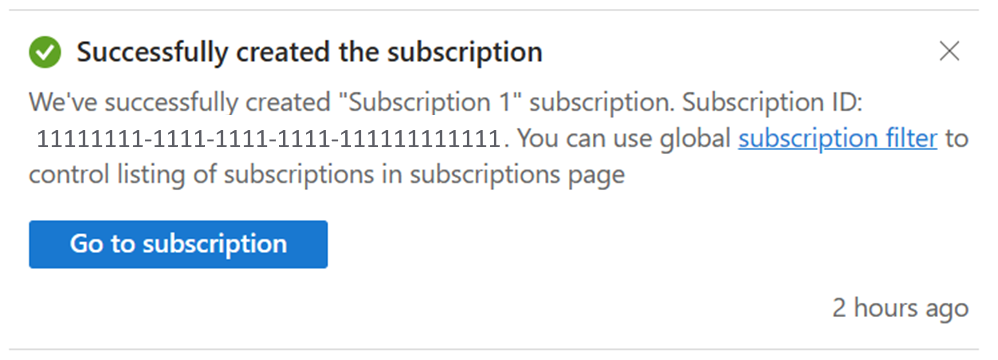
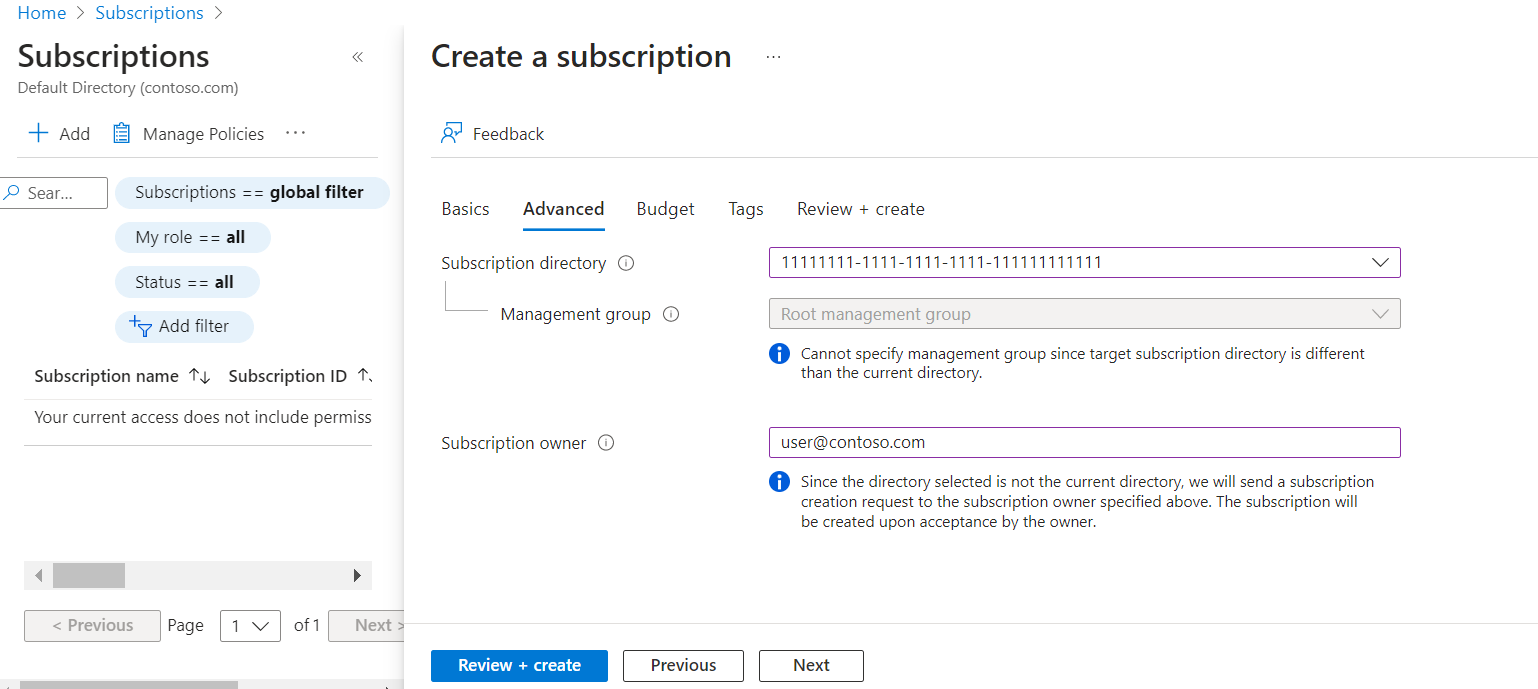
![顯示 [檢視要求] 頁面的螢幕擷取畫面,其中列出所有訂用帳戶建立要求。](media/create-enterprise-subscription/view-requests.png)